GarageBand to aplikacja firmy Apple do tworzenia stacji roboczych i muzyki, umożliwiająca użytkownikom układanie ścieżek i tworzenie własnych arcydzieł muzycznych za pomocą szeregu cyfrowych instrumentów – wszystko to w zaciszu komputera Mac, iPada lub iPhone’a.
W tym artykule koncentrujemy się na wersji iOS aplikacji.
Utwórz (lub zaimportuj) swój projekt
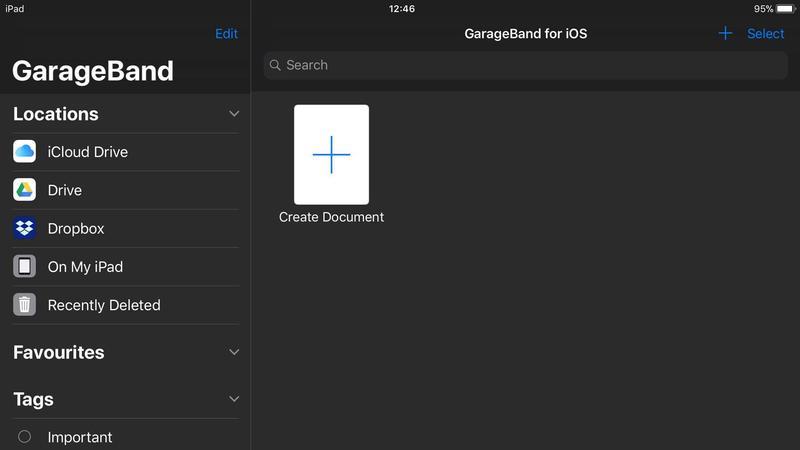
Po uruchomieniu GarageBand pojawi się opcja Utwórz dokument.
Dotknij tego i będziesz mógł zacząć.
Po lewej stronie zobaczysz także kilka lokalizacji, z których możesz importować istniejące projekty GarageBand.
Opcje początkowe

Podczas rozpoczynania nowego projektu możesz wybrać jedną z dwóch opcji u góry ekranu – Live Loops lub Tracks.
Ten pierwszy to właściwie „nagrywane” pętle i rejestrowanie kombinacji.
W głównej części ekranu zobaczysz wybór instrumentów, z których możesz korzystać, takie jak instrumenty klawiszowe, gitary, smyczki, bas i nowa sekcja świata.
Dostępne są trzy tryby – Smart, Acoustic i Beat Sequencer.
Inteligentne bębny
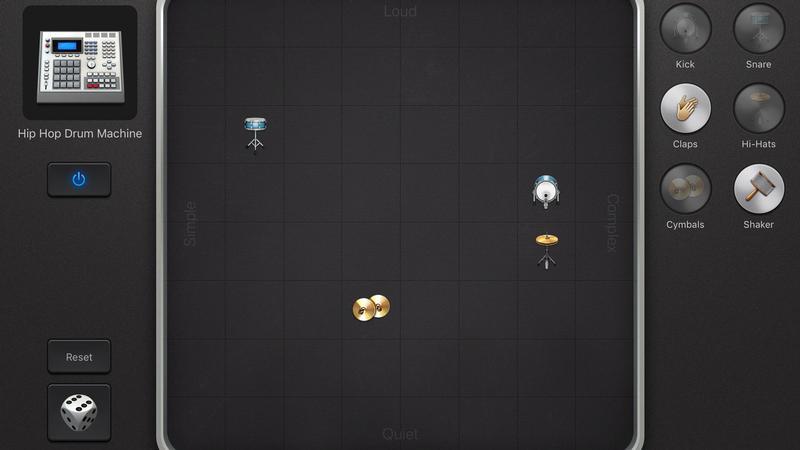
Na ekranie Smart Drum zobaczysz dużą siatkę otoczoną różnymi częściami zestawu perkusyjnego.
Aby utworzyć wzorce, wystarczy dotknąć i przeciągnąć dowolne ikony zestawu do siatki w sekcjach głośnych, złożonych, prostych lub cichych.
W przypadku losowego wyboru możesz także kliknąć ikonę Kości w lewym dolnym rogu.
Ustaw beat
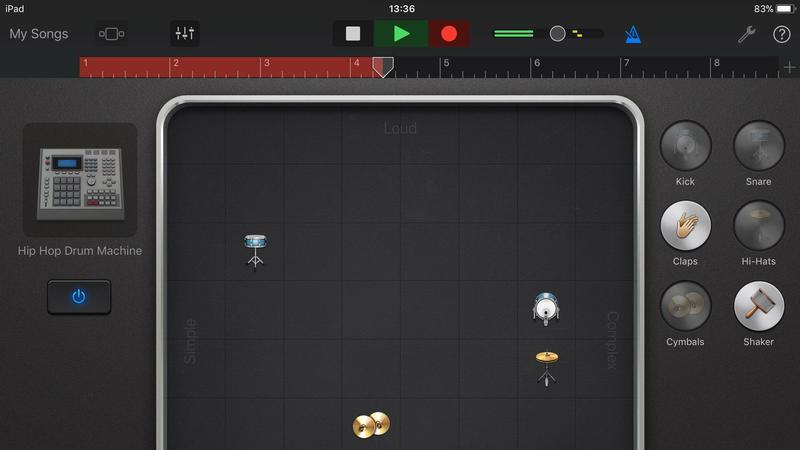
Po ustaleniu wzoru (zawsze możesz go później zmienić), nadszedł czas, aby ułożyć pierwszy utwór.
Kliknij czerwony przycisk Nagraj na górze ekranu, a usłyszysz czterotaktowe wprowadzenie, a następnie bębny rozpoczną nagrywanie (naciśnij ponownie przycisk Nagraj, aby zatrzymać).
Strona projektu

W lewym górnym rogu ekranu zobaczysz trzy ikony.
Obok są trzy poziome linie, a dotknięcie tego spowoduje przejście do strony projektu.
Naciśnij środkowy przycisk, aby otworzyć stronę projektu.
Dotknij znaku + w lewym dolnym rogu, aby przejść do basu.
Inteligentny bas
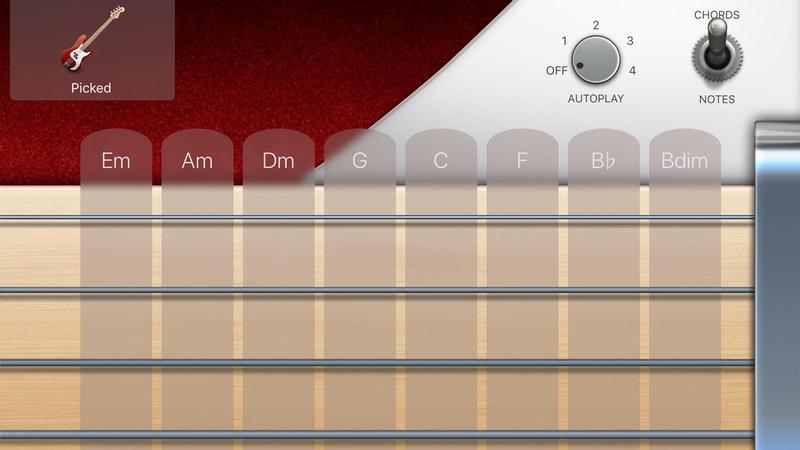
Wybierz Smart Bass z menu, a pojawi się nowy panel sterowania.
Każda nuta w tej kolumnie będzie w akordie, dzięki czemu łatwiej będzie grać riffy, nie uderzając w żadną duszę.
Jest też ustawienie do gry automatycznej.
Naciśnij przycisk Odtwórz i zacięcie wraz z bębnami.
Połóż ślad
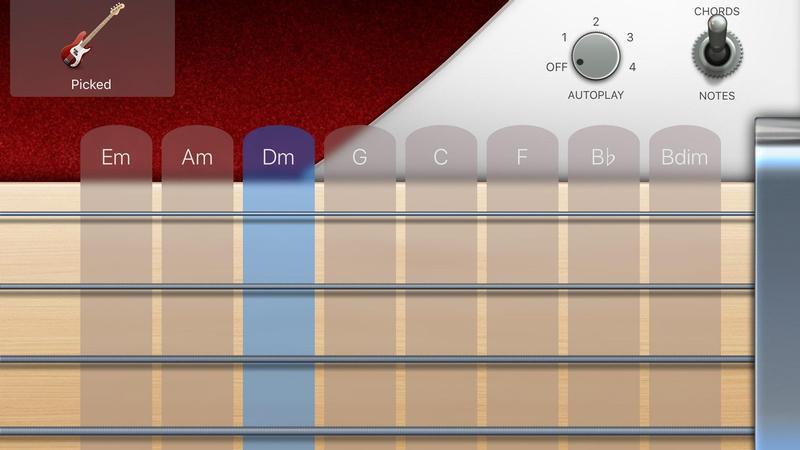
Kiedy jesteś zadowolony z rytmu, czas ułożyć tor.
Ponownie naciśnij przycisk Nagraj, poczekaj na wprowadzenie czterokrotne kliknięcie, a następnie graj na perkusji.
Zanotowanie sekwencji akordów pomoże ci przy dodawaniu kolejnych instrumentów.
Dodaj ścieżkę gitary
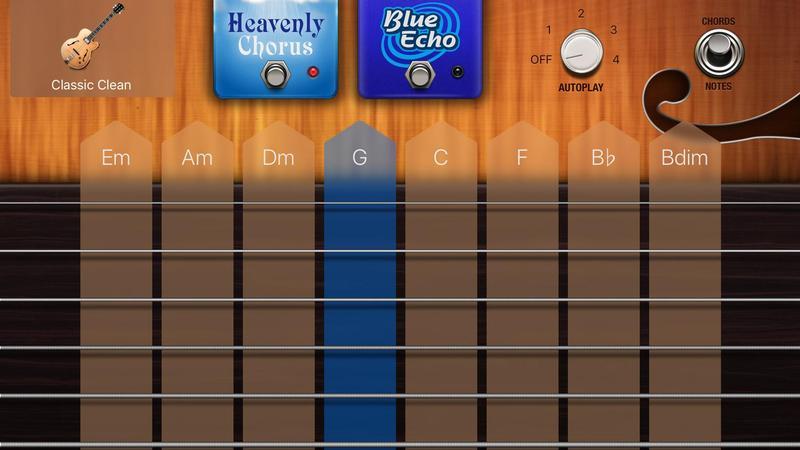
Wykonaj ten sam proces, aby dodać gitary i fortepiany.
Warto wcześnie dodać utwór gitarowy rytmiczny, aby stworzyć trochę ciała w utworze.
Aby to zrobić, dodaj ścieżkę Smart Guitar, a następnie wybierz rodzaj gitary.
Teraz zobaczysz, że możesz samemu uderzać w struny, przesuwając palcem w dół każdej kolumny, lub dotknij literę u góry, aby ją odtworzyć.
Wbuduj strukturę utworu
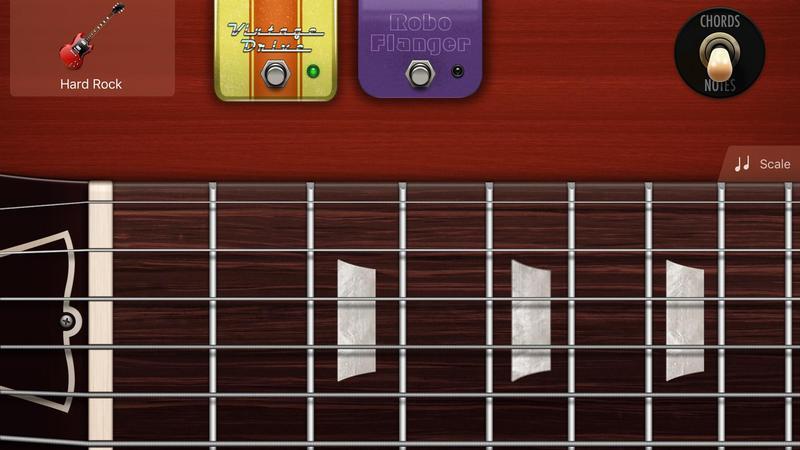
Dzięki podstawowej strukturze utworu możesz teraz eksperymentować z dodawaniem linii prowadzących i melodii.
Wybierz nowy instrument, w tym przypadku użyjemy gitary elektrycznej, która pasuje do stylu naszej piosenki, ale możesz użyć fortepianu, syntezatora, strun, a nawet Erthu, którego wolisz.
Upewnij się, że selektor jest przełączony na Notatki i możesz teraz odtwarzać wszystko, co Ci się podoba.
Wiele instrumentów solowych pozwala zginać struny lub przesuwać je w górę i w dół, aby uzyskać efekt glissanda.
Opracuj swoje linie, dotknij rekord i połóż je.
Edytuj i popraw swoje riffy
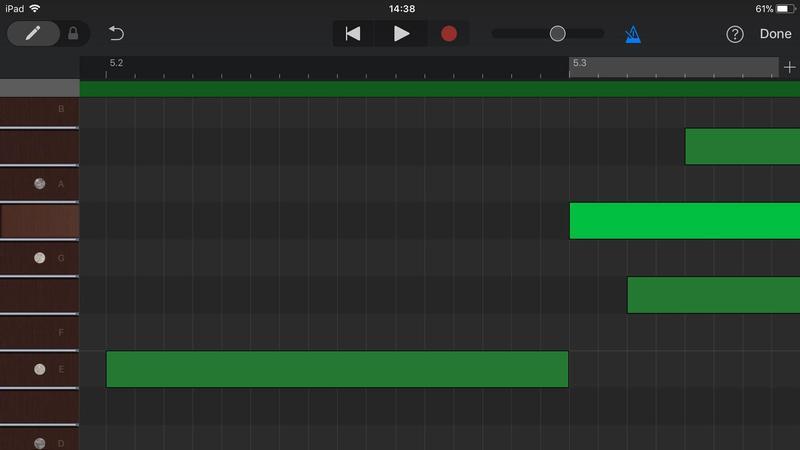
Tworzenie riffów jest trudniejsze niż używanie inteligentnych wzorców, dlatego GarageBand zawiera również edytor, który koryguje błędy lub dodaje bardziej złożone sekwencje.
Przejdź do strony projektu, kliknij dwukrotnie swój riff, a następnie wybierz Edytuj.
Ekran edycji dzieli riff na pojedyncze nuty, wyświetlane jako paski.
Przesuń ikonę pióra w lewym górnym rogu, aby przejść do trybu edycji.
Bilans ilości utworów
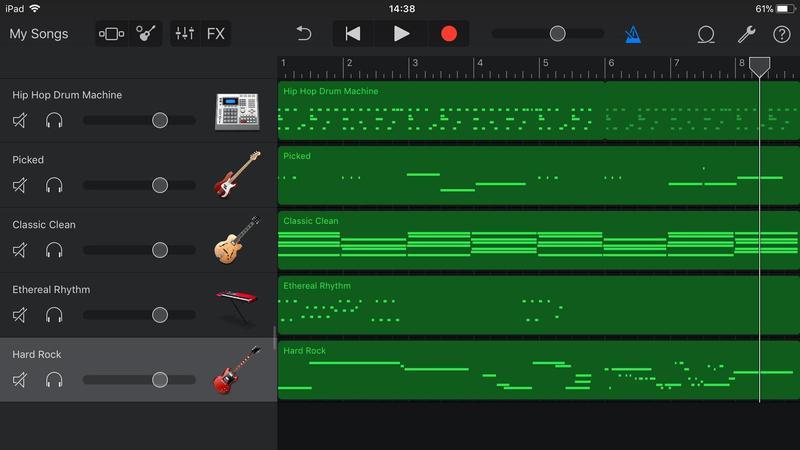
Przy wielu torach w projekcie będziesz chciał zrównoważyć ich woluminy.
Na stronie projektu przeciągnij kolumnę instrumentu po lewej stronie.
To jest to.






